1.CentOS安装Docker
Docker CE 支持 64 位版本 CentOS 7,并且要求内核版本不低于 3.10, CentOS 7 满足最低内核的要求,所以我们在CentOS 7安装Docker。
如果之前安装过旧版本的Docker,可以使用下面命令卸载:
yum remove docker \
docker-client \
docker-client-latest \
docker-common \
docker-latest \
docker-latest-logrotate \
docker-logrotate \
docker-selinux \
docker-engine-selinux \
docker-engine \
docker-ce1.2.安装docker
首先需要大家虚拟机联网,安装yum工具
yum install -y yum-utils \
device-mapper-persistent-data \
lvm2 --skip-broken然后更新本地镜像源:
# 设置docker镜像源
yum-config-manager \
--add-repo \
https://mirrors.aliyun.com/docker-ce/linux/centos/docker-ce.repo
sed -i 's/download.docker.com/mirrors.aliyun.com\/docker-ce/g' /etc/yum.repos.d/docker-ce.repo
yum makecache fast然后输入命令:
yum install -y docker-cedocker-ce为社区免费版本。稍等片刻,docker即可安装成功。
1.3.启动docker
Docker应用需要用到各种端口,逐一去修改防火墙设置。非常麻烦,因此建议大家直接关闭防火墙!
启动docker前,一定要关闭防火墙后!!
启动docker前,一定要关闭防火墙后!!
启动docker前,一定要关闭防火墙后!!
# 关闭
systemctl stop firewalld
# 禁止开机启动防火墙
systemctl disable firewalld通过命令启动docker:
systemctl start docker # 启动docker服务
systemctl stop docker # 停止docker服务
systemctl restart docker # 重启docker服务然后输入命令,可以查看docker版本:
docker -v
1.4.配置镜像加速
docker官方镜像仓库网速较差,我们需要设置国内镜像服务:
参考阿里云的镜像加速文档:https://cr.console.aliyun.com/cn-hangzhou/instances/mirrors
镜像操作:
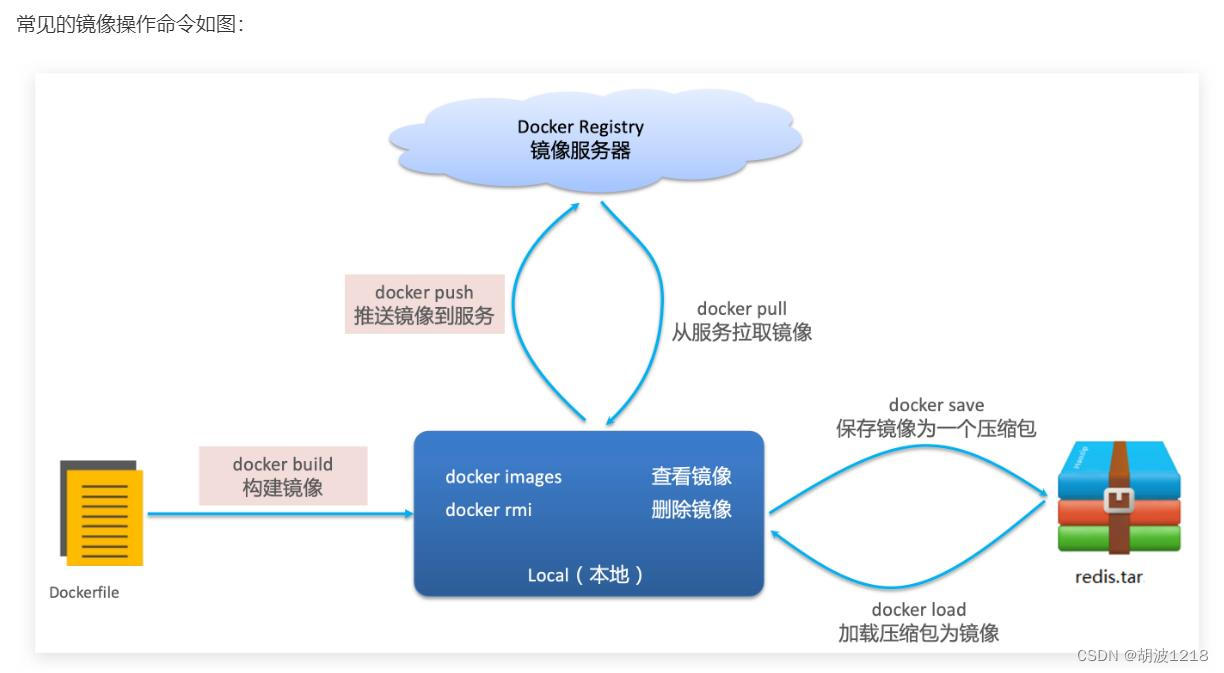
案例1-拉取、查看镜像
需求:从DockerHub中拉取一个nginx镜像并查看
1)首先去镜像仓库搜索nginx镜像,比如https://hub.docker.com/:
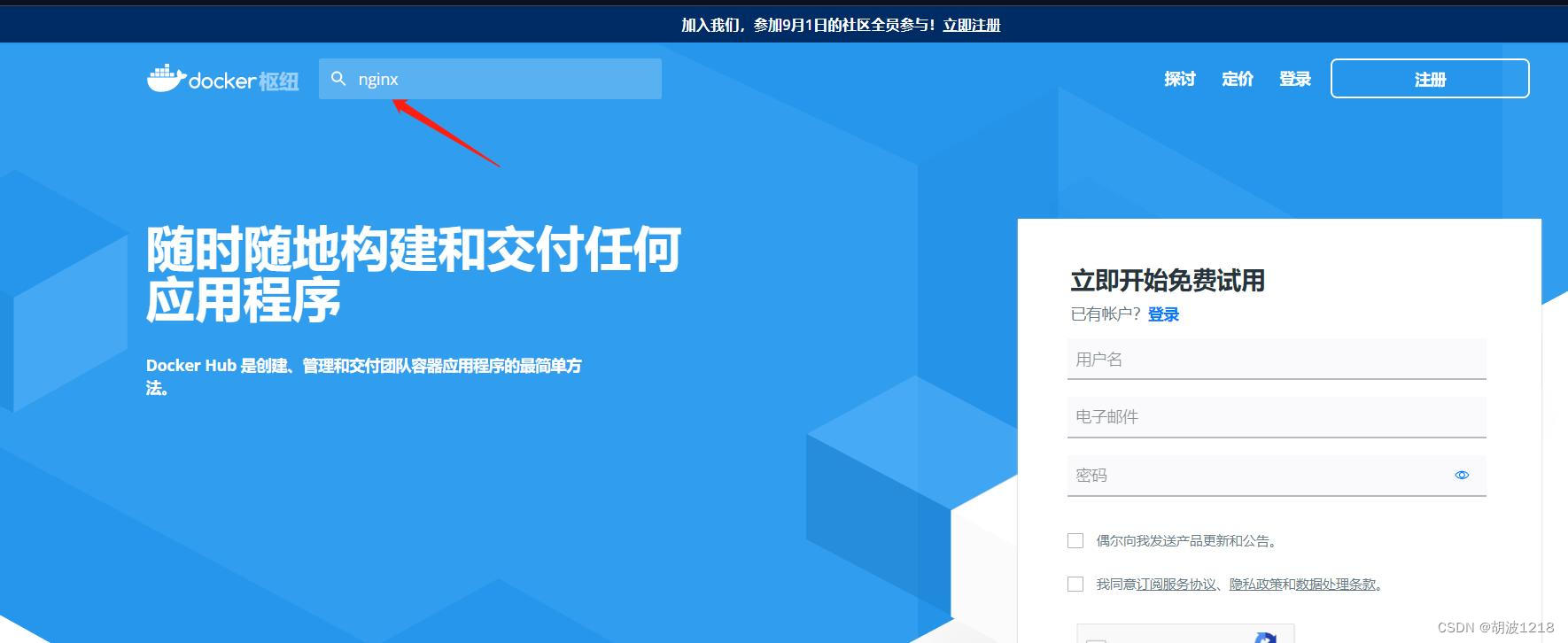

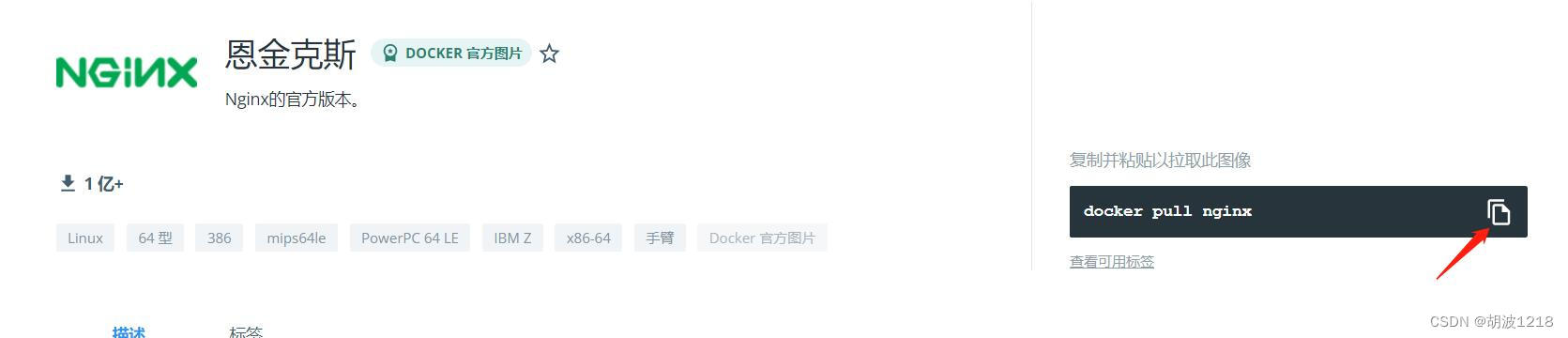
2)根据查看到的镜像名称,拉取自己需要的镜像,通过命令:docker pull nginx
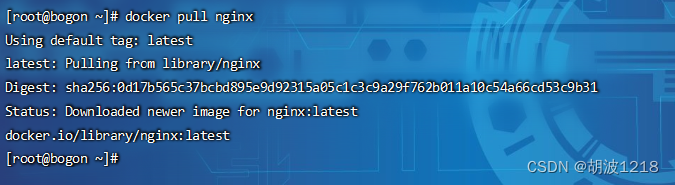
3)通过命令:docker images 查看拉取到的镜像
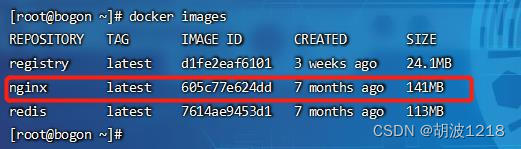
案例2-保存、导入镜像
需求:利用docker save将nginx镜像导出磁盘,然后再通过load加载回来
1)利用docker xx --help命令查看docker save和docker load的语法
例如,查看save命令用法,可以输入命令:
docker save --help 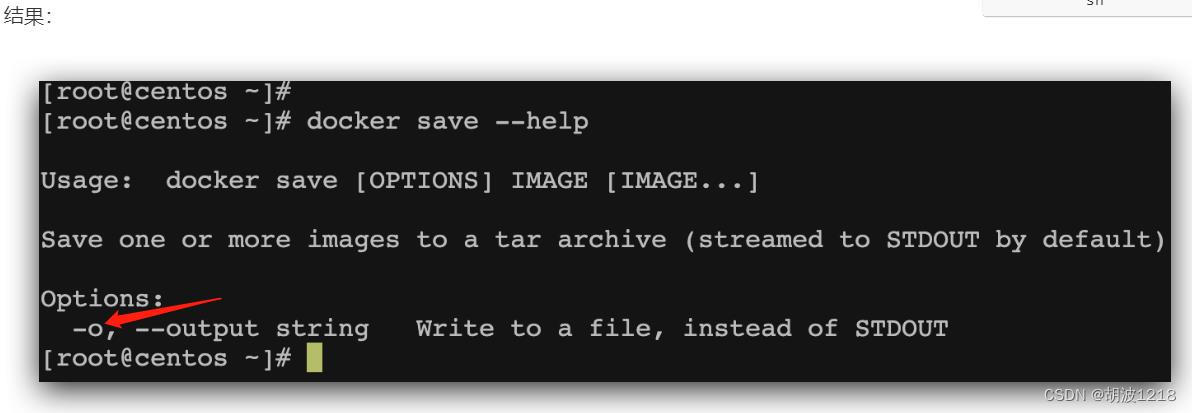
命令格式:
docker save -o [保存的目标文件名称] [镜像名称]
2)使用docker save导出镜像到磁盘
运行命令:
docker save -o nginx.tar nginx:latest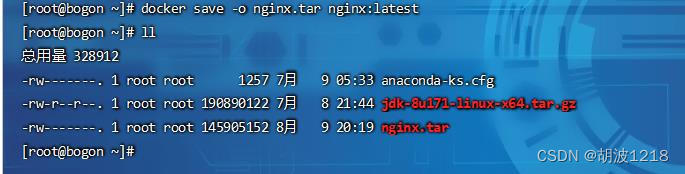
3)使用docker load加载镜像
先删除本地的nginx镜像:
docker rmi nginx:latest然后运行命令,加载本地文件:
docker load -i nginx.tar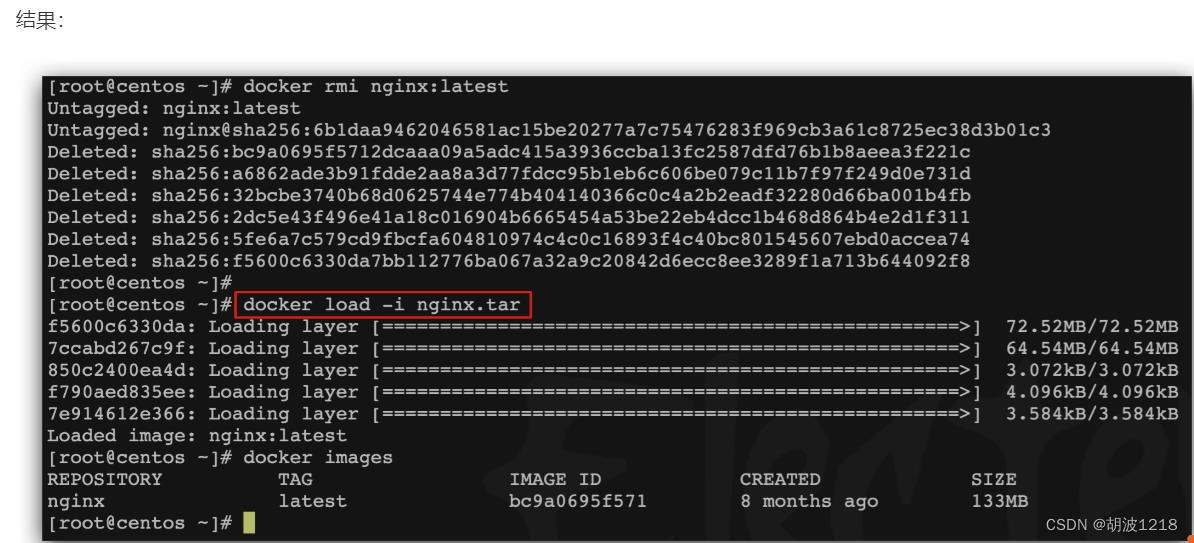
2.2.容器操作
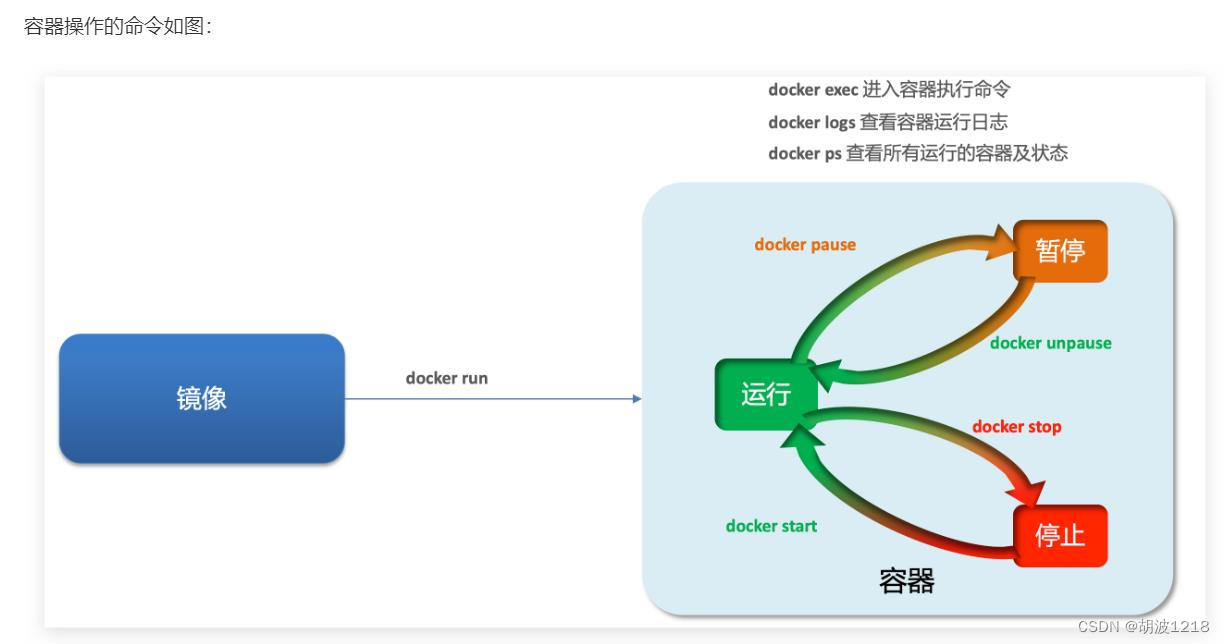
容器保护三个状态:
-
运行:进程正常运行
-
暂停:进程暂停,CPU不再运行,并不释放内存
-
停止:进程终止,回收进程占用的内存、CPU等资源
-
docker run:创建并运行一个容器,处于运行状态
-
docker pause:让一个运行的容器暂停
-
docker unpause:让一个容器从暂停状态恢复运行
-
docker stop:停止一个运行的容器
-
docker start:让一个停止的容器再次运行
-
docker rm:删除一个容器 -f (强制删除)
2.2.2.案例-创建并运行一个容器
创建并运行nginx容器的命令:
docker run --name containerName -p 80:80 -d nginx命令解读:
- docker run :创建并运行一个容器
- --name : 给容器起一个名字,比如叫做mn
- -p :将宿主机端口与容器端口映射,冒号左侧是宿主机端口,右侧是容器端口
- -d:后台运行容器
- nginx:镜像名称,例如nginx
这里的`-p`参数,是将容器端口映射到宿主机端口。
默认情况下,容器是隔离环境,我们直接访问宿主机的80端口,肯定访问不到容器中的nginx。
现在,将容器的80与宿主机的80关联起来,当我们访问宿主机的80端口时,就会被映射到容器的80,这样就能访问到nginx了:
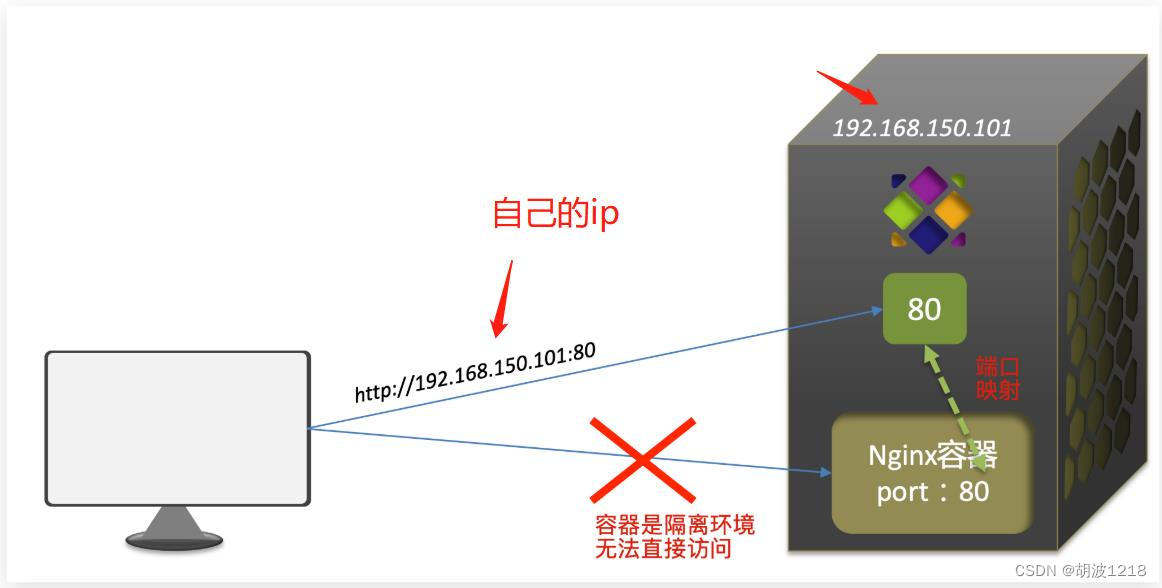
数据卷:
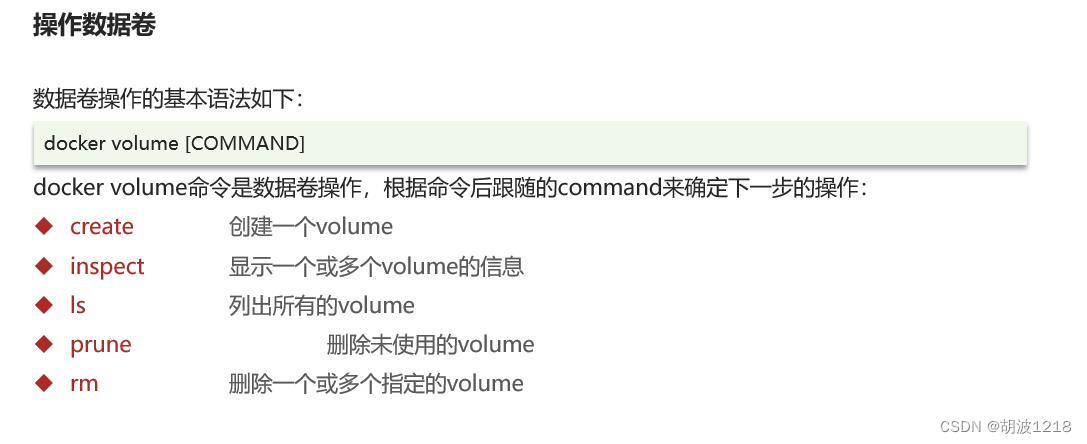
创建和查看数据卷
需求:创建一个数据卷,并查看数据卷在宿主机的目录位置
① 创建数据卷
docker volume create html② 查看所有数据
docker volume ls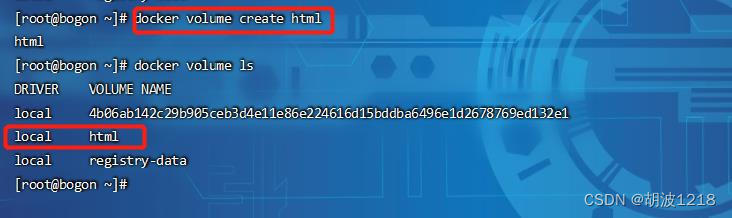
③ 查看数据卷详细信息卷
docker volume inspect html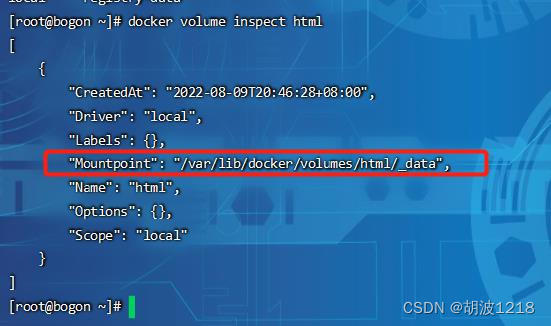
可以看到,我们创建的html这个数据卷关联的宿主机目录为`/var/lib/docker/volumes/html/_data`目录。
数据卷的作用:
-
将容器与数据分离,解耦合,方便操作容器内数据,保证数据安全
数据卷操作:
-
docker volume create:创建数据卷
-
docker volume ls:查看所有数据卷
-
docker volume inspect:查看数据卷详细信息,包括关联的宿主机目录位置
-
docker volume rm:删除指定数据卷
-
docker volume prune:删除所有未使用的数据卷
挂载数据卷
我们在创建容器时,可以通过 -v 参数来挂载一个数据卷到某个容器内目录,命令格式如下:
docker run \
--name mn \
-v html:/root/html \
-p 8080:80
nginx \
这里的-v就是挂载数据卷的命令:
-
-v html:/root/htm:把html数据卷挂载到容器内的/root/html这个目录中
案例-给nginx挂载数据卷
**需求**:创建一个nginx容器,修改容器内的html目录内的index.html内容
nginx的html目录所在位置/usr/share/nginx/html (docker hub 官网查看)
**提示**:运行容器时使用 -v 参数挂载数据卷
步骤:
① 创建容器并挂载数据卷到容器内的HTML目录
docker run --name mn -v html:/usr/share/nginx/html -p 80:80 -d nginx② 进入html数据卷所在位置,并修改HTML内容
# 查看html数据卷的位置
docker volume inspect html
# 进入该目录
cd /var/lib/docker/volumes/html/_data
# 修改文件
vi index.html





















 769
769











 被折叠的 条评论
为什么被折叠?
被折叠的 条评论
为什么被折叠?








